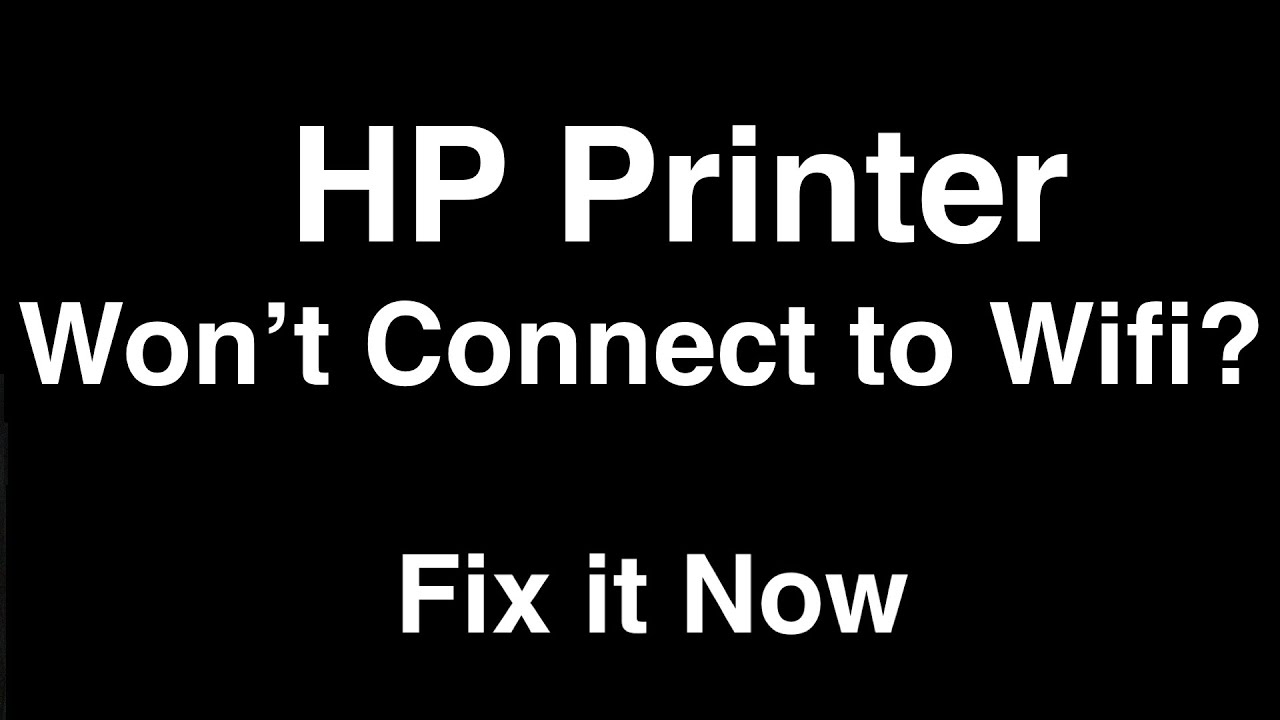2.5K
如果惠普打印机无法找到无线网络,通常只需执行一些简单的操作即可解决问题,例如重新启动设备。对于顽固的问题,惠普的分析工具可以提供进一步帮助。
惠普打印机无法找到无线网络的原因
惠普打印机无法识别或连接到无线网络的原因有多种:
- 打印机距离无线路由器太远:这可能会导致信号太弱,无法建立稳定的连接。
- 打印机仍通过 USB 电缆与计算机连接:活动 USB 连接可能会阻止 WLAN 功能。
- WLAN 仅在 5 GHz 频段上工作:许多惠普打印机仅支持 2.4 GHz 频段。请检查路由器是否已激活该频段。
- 打印机和计算机不在同一网络中:只有当两台设备位于同一 WLAN 中时,才能建立连接。
- 路由器上的 MAC 地址过滤已激活:如果此功能已启用,则必须在路由器中释放打印机的 MAC 地址。
- 驱动程序/软件过时或损坏:如果没有最新的驱动程序,WLAN 设置可能会失败。
- 其他设备或建筑障碍造成的干扰:厚墙、微波炉或其他无线电波源可能会干扰 WLAN 信号。
- 打印机网络设置错误:密码错误或网络配置过时会阻止连接。
- 防火墙阻止连接:启用的防火墙可能会阻止打印机访问网络。
连接问题解决方案
大多数现代惠普打印机都可以通过控制面板或惠普智能应用程序轻松连接到无线网络。请确保输入正确的密码,并在每次更改后测试连接。
- 重新启动设备: 重新启动打印机、路由器和计算机。通常,这可以解决临时错误。
- 拔出 USB 电缆:确保打印机未通过 USB 电缆与计算机连接,否则可能会禁用 WLAN 功能。
- 缩短与路由器的距离:将打印机放置在更靠近路由器的地方,并清除设备之间的可能干扰源。
- 检查无线网络设置:检查路由器上的 2.4 GHz 频段是否已启用,以及打印机是否使用该频段。确保未启用 MAC 地址过滤,或者在路由器中添加打印机的 MAC 地址。
- 将打印机连接到正确的网络:确保您的计算机和打印机都登录到同一个 WLAN。
- 重置打印机的网络设置:重置打印机的网络设置,然后重新设置无线网络连接。通常可以通过打印机的控制面板或 HP Smart 应用程序进行操作。
- 更新软件和驱动程序:从惠普支持网站安装最新的驱动程序,或使用惠普智能应用程序进行设置。
- 调整防火墙设置:尝试关闭防火墙,或允许打印机通过 Windows Defender 防火墙访问网络。
- 使用诊断工具:使用免费的“HP Print and Scan Doctor”工具或 HP Smart 应用程序自动检测和解决连接问题。
- 联系惠普支持:如果以上措施均无效,请联系惠普客户服务以获得进一步支持。
说明:更新惠普打印机的固件
如果惠普打印机无法找到无线网络,更新固件可能有助于解决连接问题。请按照以下步骤操作:
- 准备:确保打印机已打开,并尽可能通过 USB 电缆与计算机连接。通过 USB 进行固件更新通常比通过 WLAN 更可靠。在计算机或智能手机上打开 HP Smart 应用程序。如果您尚未安装该应用程序,请从 HP 网站或 App Store 下载。
- 通过 HP Smart 应用程序更新固件:打开 HP Smart 应用程序。点击打印机图像,打开设置和管理工具。在菜单中找到“打印机维护”或“高级设置”。选择“固件更新”或“更新打印机固件”,然后按照屏幕上的说明进行操作。
- 直接在打印机上更新固件(如果可能) 按打印机控制面板上的“确定”按钮,打开主菜单。使用箭头键导航至“设置”菜单选项,然后按“确定”进行确认。查找“打印机维护”,然后选择该选项。导航至“更新固件”,然后按“确定”进行确认。按照显示屏上的进一步说明开始更新。
- 通过 HP 支持网站更新固件访问 HP 支持网站,查找您的打印机型号。下载适用于您设备的最新固件。使用 USB 将打印机连接到计算机。启动下载的固件文件,并按照屏幕上的安装说明进行操作。
- 注意:更新期间,请勿关闭打印机或将其与计算机断开连接。更新成功后,建议重新启动打印机并重新连接到无线网络。
- 提示: 如果固件更新无法解决无线网络问题,请检查路由器的网络设置,并确保打印机与计算机位于同一网络段。如有其他问题或疑虑,建议查阅惠普支持文档或联系惠普客户服务。